C盘的文件什么可以删什么不可以删
电脑C盘哪些文件可以删除

清理C盘方:将以下文件删除。
1,C:\Documents and settings\用户名\Local settings\temp\下的所有文件(用户临时文件)可以删;2,C:\Documents and setting\用户名\cookies\下所有文件(保留index)可以删;3,C:\Documents and settings\用户名\Local settings\temporary internet Files\下所有文件(页面文件)可以删;4,C:\Documents and settings\用户名\Local settings\Histoy\下的所有文件(历史记录)可以删;5,C:\Documents and settings\用户名\Recent\下的所有文件(最近浏览文件的快捷方式)可以删;6,C:\WINDOWS\Temp\下的所有文件(临时文件)可以删;7,C:\WINDOWS\ServicePackFiles\下的(升级sp1和sp2后的备份文件)可以删;8,C:\WINDOWS\SoftWareDistribution\download\下的文件可以删;9,C:\WINDOWS\System32\dllcache\下dll文档,这是备用的dll文档,只要你已拷贝了安装文件也可以删;10,C:\WINDOWS\driver cache\i386\下的(硬件的备份文件)可以删。
11,如果你进行了windows updade升级那么C:\windows\以下$u开头的隐藏文件可以删除删除以上文件后,C盘空间大大增加了,机子会快一些。
另外你还必须对c盘进行碎片整理,开始-程序-附件-系统工具-磁盘碎片整理;完成后再进行磁盘清理:开始-程序-附件-系统工具-清理磁盘;完成后再创建一个系统还原点:开始-程序-附件-系统工具-系统还原(创建还原点)。
然后关闭系统还原。
以后你的系统出了问题我们可以用系统还原还原到刚创建的还原点以前的状态。
C盘中哪些文件可以删除和不能删除
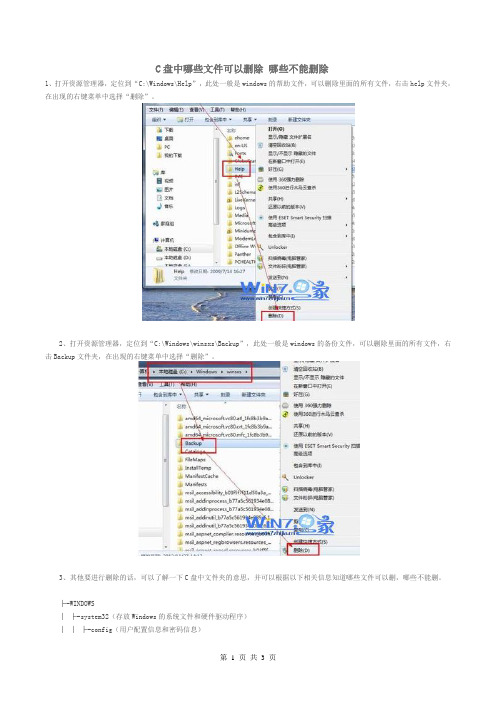
C盘中哪些文件可以删除哪些不能删除1、打开资源管理器,定位到“C:\Windows\Help”,此处一般是windows的帮助文件,可以删除里面的所有文件,右击help文件夹,在出现的右键菜单中选择“删除”。
2、打开资源管理器,定位到“C:\Windows\winsxs\Backup”,此处一般是windows的备份文件,可以删除里面的所有文件,右击Backup文件夹,在出现的右键菜单中选择“删除”。
3、其他要进行删除的话,可以了解一下C盘中文件夹的意思,并可以根据以下相关信息知道哪些文件可以删,哪些不能删。
├-WINDOWS│├-system32(存放Windows的系统文件和硬件驱动程序)││├-config(用户配置信息和密码信息)││├-systemprofile(系统配置信息,用于恢复系统)││├-drivers(用来存放硬件驱动文件,不建议删除)││├-spool(用来存放系统打印文件。
包括打印的色彩、打印预存等)││├-wbem(存放WMI测试程序,用于查看和更改公共信息模型类、实例和方法等。
请勿删除)││├-IME(用来存放系统输入法文件,类似WINDOWS下的IME文件夹)││├-CatRoot(计算机启动测试信息目录,包括了计算机启动时检测的硬软件信息)││├-DllCache(用来存放系统缓存文件。
当系统文件被替换时,文件保护机制会复制这个文件夹下的文件去覆盖非系统文件)││├-GroupPolicy(组策略文件夹)│││├-system(系统文件夹,用来存放系统虚拟设备文件)│├-$NtUninstall$(每给系统打一个补丁,系统就会自动创建这样的一个目录,可删除)│├-security(系统安全文件夹,用来存放系统重要的数据文件)│├-srchasst(搜索助手文件夹,用来存放系统搜索助手文件,与msagent文件夹类似)│├-repair(系统修复文件夹,用来存放修复系统时所需的配置文件)│├-Downloaded Program Files(下载程序文件夹,用来存放扩展IE功能的ActiveX等插件)│├-inf(用来存放INF文件。
C盘里那些文件可以删除哪些不能删
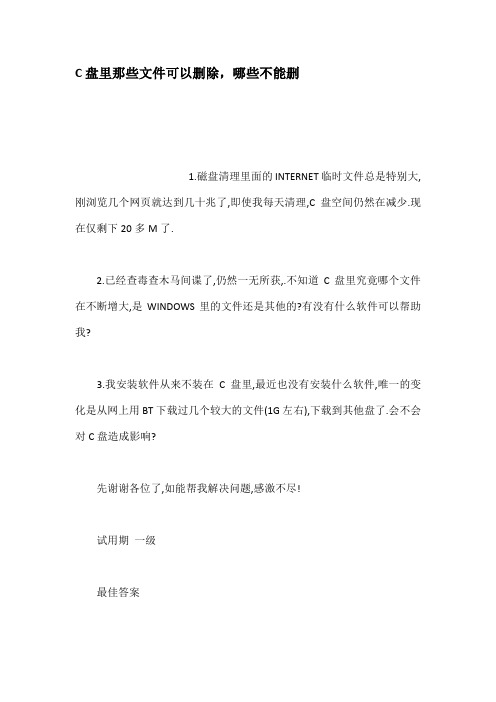
C盘里那些文件可以删除,哪些不能删1.磁盘清理里面的INTERNET临时文件总是特别大,刚浏览几个网页就达到几十兆了,即使我每天清理,C盘空间仍然在减少.现在仅剩下20多M了.2.已经查毒查木马间谍了,仍然一无所获,.不知道C盘里究竟哪个文件在不断增大,是WINDOWS里的文件还是其他的?有没有什么软件可以帮助我?3.我安装软件从来不装在C盘里,最近也没有安装什么软件,唯一的变化是从网上用BT下载过几个较大的文件(1G左右),下载到其他盘了.会不会对C盘造成影响?先谢谢各位了,如能帮我解决问题,感激不尽!试用期一级最佳答案可以这样释放一些C盘空间:1.打开"我的电脑"-"工具"-"文件夹选项"-"查看"-在"显示所有文件和文件夹"选项前打勾-再按"确定"2.删除以下文件夹中的内容:C:\Documents and Settings\用户名\Cookies\下的所有文件(保留index 文件)C:\Documents and Settings\用户名\Local Settings\Temp\下的所有文件(用户临时文件)C:\Documents and Settings\用户名\LocalSettings\TemporaryInternet Files\下的所有文件(页面文件)C:\Documents and Settings\用户名\Local Settings\History\下的所有文件(历史纪录)C:\Documents and Settings\用户名\Recent\下的所有文件(最近浏览文件的快捷方式)C:\WINDOWS\Temp\下的所有文件(临时文件)C:\WINDOWS\ServicePackFiles(升级sp1或sp2后的备份文件)C:\WINDOWS\Driver Cache\i386下的压缩文件(驱动程序的备份文件)C:\WINDOWS\SoftwareDistribution\download下的所有文件3.如果对系统进行过windoes updade升级,则删除以下文件:C:\windows\下以$u. 开头的隐藏文件4.然后对磁盘进行碎片整理,整理过程中请退出一切正在运行的程序5.碎片整理后打开"开始"-"程序"-"附件"-"系统工具"-"系统还原"-"创建一个还原点"(最好以当时的日期作为还原点的名字)6.打开"我的电脑"-右键点系统盘-"属性"-"磁盘清理"-"其他选项"-单击系统还原一栏里的"清理"-选择"是"-ok了7、在各种软硬件安装妥当之后,其实XP需要更新文件的时候就很少了。
电脑C盘有哪些文件可以删除的没用的

电脑C盘有哪些文件可以删除的没用的笔记本电脑用久了之后,因为C盘一般是系统的安装位置,所以C盘会变得越来越小,系统的运行速度就会受到影响。
这是我们可以删除一些C盘文件,那么哪些是可以删除的呢?下面就由店铺跟大家说一下吧,欢迎大家来阅读学习。
笔记本电脑c盘哪些文件可以删除打开资源管理器,定位到“C:\Windows\Help”,此处一般是windows的帮助文件,可以删除里面的所有文件,右击help文件夹,在出现的右键菜单中选择“删除”。
打开资源管理器,定位到“C:\Windows\winsxs\Backup”,此处一般是windows的备份文件,可以删除里面的所有文件,右击Backup文件夹,在出现的右键菜单中选择“删除”。
当然还有一些可以删除的文件,你可以自己删除,也可以利用优化软件删除。
打开魔方软件,如图所示,在应用中找到“清理大师”工具。
打开后,在顶部导航栏处切换到“系统瘦身”选项卡,然后点击界面左下角的“系统盘分析”按钮开始分析系统盘。
待分析完毕后你可以勾选复选框选择要删除的项目。
选择后要删除的项目后,在“清理大师”界面右下角处点击“系统瘦身”按钮开始清理选择的项目。
你可以直接将其删除到回收站,也可以直接删除。
在“清理大师”界面切换到“一键清理”选项卡,在此界面的右下角点击“开始扫描”按钮开始扫描垃圾文件,如图已经扫描了6.77M垃圾文件。
扫描完成后,点击界面右下角“清理”按钮,魔方“一键清理”程序会自动清理刚刚扫描出的6.77M垃圾文件,垃圾文件被成功清理。
相关阅读:电脑c盘满了怎么清理打开"我的电脑"-"工具"-"文件夹选项"-"查看"-在"显示所有文件和文件夹"选项前打勾-再按"确定"。
删除以下文件夹中的内容:C:\Documents and Settings\用户名\Cookies\下的所有文件(保留index文件)C:\Documents and Settings\用户名\Local Settings\Temp\下的所有文件(用户临时文件)C:\Documents and Settings\用户名\LocalSettings\TemporaryInternet Files\下的所有文件(页面文件) C:\Documents and Settings\用户名\Local Settings\History\下的所有文件(历史纪录)C:\Documents and Settings\用户名\Recent\下的所有文件(最近浏览文件的快捷方式)C:\WINDOWS\Temp\下的所有文件(临时文件)C:\WINDOWS\ServicePackFiles(升级sp1或sp2后的备份文件) C:\WINDOWS\Driver Cache\i386下的压缩文件(驱动程序的备份文件)C:\WINDOWS\SoftwareDistribution\download下的所有文件3.如果对系统进行过windoes updade升级,则删除以下文件:C:\windows\下以 $u. 开头的隐藏文件4.然后对磁盘进行碎片整理,整理过程中请退出一切正在运行的程序。
C盘的Windows文件那些东西可以删除

仅仅用于WINDOWS XP 系统。
WINDIWS 7不是很了解哦。
├—WINDOWS│ ├—system32(存放Windows的系统文件和硬件驱动程序)│ │ ├—config(用户配置信息和密码信息)│ │ │ └—systemprofile(系统配置信息,用于恢复系统)│ │ ├—drivers(用来存放硬件驱动文件,不建议删除)│ │ ├—spool(用来存放系统打印文件。
包括打印的色彩、打印预存等)│ │ ├—wbem(存放WMI测试程序,用于查看和更改公共信息模型类、实例和方法等。
请勿删除)│ │ ├—IME(用来存放系统输入法文件,类似WINDOWS下的IME文件夹)│ │ ├—CatRoot(计算机启动测试信息目录,包括了计算机启动时检测的硬软件信息)│ │ ├—Com(用来存放组件服务文件)│ │ ├—ReinstallBackups(电脑中硬件的驱动程序备份)│ │ ├—DllCache(用来存放系统缓存文件。
当系统文件被替换时,文件保护机制会复制这个文件夹下的文件去覆盖非系统文件)│ │ ├—GroupPolicy(组策略文件夹)│ ││ ├—system(系统文件夹,用来存放系统虚拟设备文件)│ ├—$NtUninstall$(每给系统打一个补丁,系统就会自动创建这样的一个目录,可删除)│ ├—security(系统安全文件夹,用来存放系统重要的数据文件)│ ├—srchasst(搜索助手文件夹,用来存放系统搜索助手文件,与msagent 文件夹类似)│ ├—repair(系统修复文件夹,用来存放修复系统时所需的配置文件)│ ├—Downloaded Program Files(下载程序文件夹,用来存放扩展IE功能的ActiveX等插件)│ ├—inf(用来存放INF文件。
INF文件最常见的应用是为硬件设备提供驱动程序服务,不建议删除其中文件)│ ├—Help(Windows帮助文件)│ ├—Config(系统配置文件夹,用来存放系统的一些临时配置的文件)│ ├—msagent(微软助手文件夹,存放动态的卡通形象,协助你更好地使用系统。
C盘中哪些文件可以删除
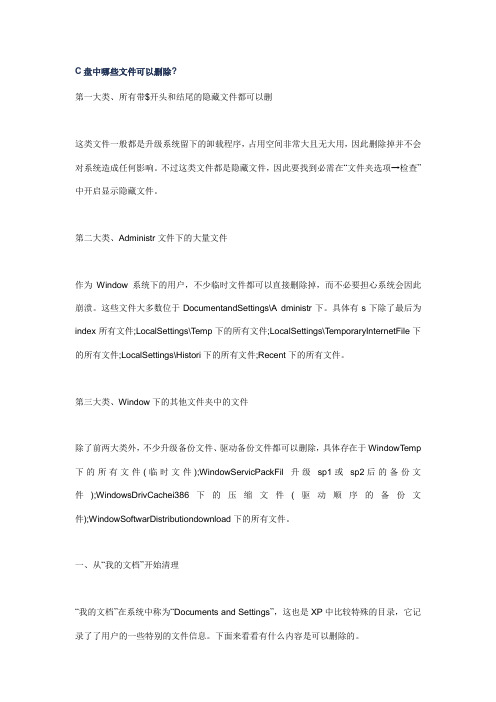
C盘中哪些文件可以删除?第一大类、所有带$开头和结尾的隐藏文件都可以删这类文件一般都是升级系统留下的卸载程序,占用空间非常大且无大用,因此删除掉并不会对系统造成任何影响。
不过这类文件都是隐藏文件,因此要找到必需在“文件夹选项→检查”中开启显示隐藏文件。
第二大类、Administr文件下的大量文件作为Window系统下的用户,不少临时文件都可以直接删除掉,而不必要担心系统会因此崩溃。
这些文件大多数位于DocumentandSettings\A dministr下。
具体有s下除了最后为index所有文件;LocalSettings\Temp下的所有文件;LocalSettings\T emporaryInternetFile下的所有文件;LocalSettings\Histori下的所有文件;Recent下的所有文件。
第三大类、Window下的其他文件夹中的文件除了前两大类外,不少升级备份文件、驱动备份文件都可以删除,具体存在于WindowTemp 下的所有文件(临时文件);WindowServicPackFil升级sp1或sp2后的备份文件);WindowsDrivCachei386下的压缩文件(驱动顺序的备份文件);WindowSoftwarDistributiondownload下的所有文件。
一、从“我的文档”开始清理“我的文档”在系统中称为“Documents and Settings”,这也是XP中比较特殊的目录,它记录了了用户的一些特别的文件信息。
下面来看看有什么内容是可以删除的。
C:\\ Documents and Settings\\All Users\\Application Data\\Microsoft\\Media Index这个文件夹与WMPS8有关,如果已升级到WMP9,那就可把它删除。
C:\\ Documents and Settings\\All Users\\Application Data\\Microsoft\\Media Player这个文件夹与WMP9有关,如果不常用WMP9,就可以删除它,它不会影响以后使用WMP9。
C盘windows目录下哪些文件夹可以删除

C盘windows目录下哪些文件夹可以删除,各有什么用?├—WINDOWS│ ├—system32(存放Windows的系统文件和硬件驱动程序)│ │ ├—config(用户配置信息和密码信息)│ │ │ └—systemprofile(系统配置信息,用于恢复系统)│ │ ├—drivers(用来存放硬件驱动文件,不建议删除)│ │ ├—spool(用来存放系统打印文件。
包括打印的色彩、打印预存等)│ │ ├—wbem(存放WMI测试程序,用于查看和更改公共信息模型类、实例和方法等。
请勿删除)│ │ ├—IME(用来存放系统输入法文件,类似WINDOWS下的IME文件夹)│ │ ├—CatRoot(计算机启动测试信息目录,包括了计算机启动时检测的硬软件信息)│ │ ├—Com(用来存放组件服务文件)│ │ ├—ReinstallBackups(电脑中硬件的驱动程序备份)│ │ ├—DllCache(用来存放系统缓存文件。
当系统文件被替换时,文件保护机制会复制这个文件夹下的文件去覆盖非系统文件)│ │ ├—GroupPolicy(组策略文件夹)│ ││ ├—system(系统文件夹,用来存放系统虚拟设备文件)│ ├—$NtUninstall$(每给系统打一个补丁,系统就会自动创建这样的一个目录,可删除)│ ├—security(系统安全文件夹,用来存放系统重要的数据文件)│ ├—srchasst(搜索助手文件夹,用来存放系统搜索助手文件,与msagent文件夹类似)│ ├—repair(系统修复文件夹,用来存放修复系统时所需的配置文件)│ ├—Downloaded Program Files(下载程序文件夹,用来存放扩展IE功能的ActiveX等插件)│├—inf(用来存放INF文件。
INF文件最常见的应用是为硬件设备提供驱动程序服务,不建议删除其中文件)│ ├—Help(Windows帮助文件)│ ├—Config(系统配置文件夹,用来存放系统的一些临时配置的文件)│ ├—msagent(微软助手文件夹,存放动态的卡通形象,协助你更好地使用系统。
C盘一定可以删除的五个文件!不影响系统!

C盘一定可以删除的五个文件!不影响系统!电脑使用一段时间,总是越来越卡,这是因为电脑里的临时文件太多了,而且这个临时文件在你的C盘,但是很多用户并不知道哪一些是可以删除的,怕误删导致系统无法使用,所以我就来跟你分享C 盘一定可以删除的五个文件。
C盘一定可以删除的五个文件:1、C/Windows/Temp 文件夹:是电脑在运行过程中产生的各种没什么用的临时文件,可以删除,但是删除的时候不要删除文件夹本身,清理里面的文件就好。
2、C/Windows/Help 文件夹:Help 是系统的帮助文件,如果你平时并不会使用系统的帮助功能,那么可以删除,但是删除的时候不要删除文件夹本身,清理里面的文件就好。
3、C/Windows/Prefectch 文件夹:是系统的预读文件夹,主要存放系统已访问的文件预读信息,创建此文件夹主要是为了加快系统启动过程,但时间越长预读信息越多,就会占用电脑的存储空间,所以可以定时清理。
4、C/Windows/System32/Logfiles 文件夹:记录的是系统和软件的处理记录,如果觉得不用可以删除,但是删除的时候不要删除文件夹本身,清理里面的文件就好。
5、C:\Documents and setting\用户名\cookies\所有的文件都可以删除。
这些都是cookies文件。
一般来说大家用系统自带的清理程序,或者第三方清理软件就可以释放C盘空间了,如果缓存和系统垃圾过多,也可以重置一下系统,给电脑彻底"瘦身'。
怎么避免C盘垃圾文件过多?1、软件尽量不要装到C盘。
2、定期将桌面文件整理到非C盘。
3、定期清理回收站。
4、对于一些视频软件、社交软件,要查看并更改默认下载位置到非C盘,一般可以从软件设置里更改。
C盘哪些文件可以删除
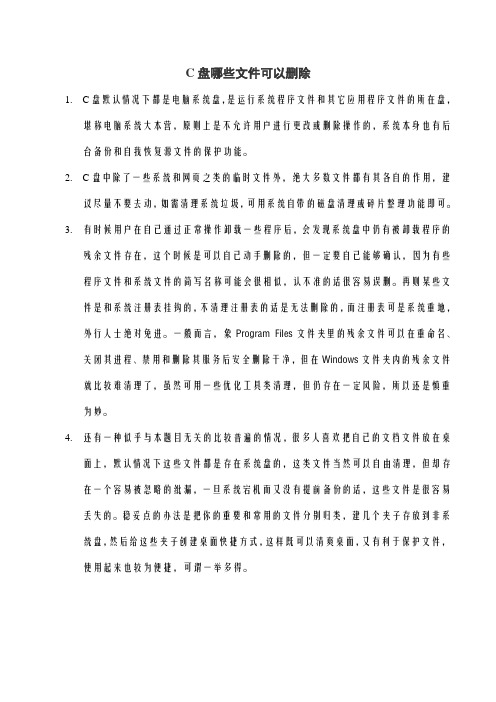
C盘哪些文件可以删除
1.C盘默认情况下都是电脑系统盘,是运行系统程序文件和其它应用程序文件的所在盘,
堪称电脑系统大本营,原则上是不允许用户迚行更改或删除操作的,系统本身也有后台备份和自我恢复源文件的保护功能。
2.C盘中除了一些系统和网页之类的临时文件外,绝大多数文件都有其各自的作用,建
议尽量不要去动,如需清理系统垃圾,可用系统自带的磁盘清理或碎片整理功能即可。
3.有时候用户在自己通过正常操作卸载一些程序后,会发现系统盘中仍有被卸载程序的
残余文件存在,这个时候是可以自己动手删除的,但一定要自己能够确认,因为有些程序文件和系统文件的简写名称可能会很相似,认不准的话很容易误删。
再则某些文件是和系统注册表挂钩的,不清理注册表的话是无法删除的,而注册表可是系统重地,外行人士绝对免迚。
一般而言,象Program Files文件夹里的残余文件可以在重命名、关闭其迚程、禁用和删除其服务后安全删除干净,但在Windows文件夹内的残余文件就比较难清理了,虽然可用一些优化工具类清理,但仍存在一定风险,所以还是慎重为妙。
4.还有一种似乎与本题目无关的比较普遍的情况,很多人喜欢把自己的文档文件放在桌
面上,默认情况下这些文件都是存在系统盘的,这类文件当然可以自由清理,但却存在一个容易被忽略的纰漏,一旦系统宕机而又没有提前备份的话,这些文件是很容易丢失的。
稳妥点的办法是把你的重要和常用的文件分别归类,建几个夹子存放到非系统盘,然后给这些夹子创建桌面快捷方式,这样既可以清爽桌面,又有利于保护文件,使用起来也较为便捷,可谓一举多得。
c盘哪些文件可以删除

c盘哪些⽂件可以删除C盘⽤着⽤着就满了,(⼀百多G)真是没有办法,Windows系统不好的这点啊!搜索常见的可以删除的东西:===========================================================================================================================⼀、适⽤系统:Windows 10 家庭中⽂版。
C盘空间不⾜需要进⾏清理,今天就来介绍⼀下电脑C盘哪些⽂件可以删除;打开【此电脑】,进⼊C盘中的【Windows】⽂件夹,其中的【HELP】⽂件夹可以删除,以及【Winsxs】⽂件夹下的【Backup】⽂件夹可以删除,还可以删除系统临时⽂件,临时⽂件夹的路径为C:\Windows\Temp,还可以删除下载的临时⽂件;路径为C:\WINDOWS\SoftwareDistribution\download,还可以在C盘上点击右键,选择【属性】,点击【磁盘清理】,点击【清理系统⽂件】,系统清理出来的⽂件都可以删除,勾选要删除的⽂件,点击【确定】即可。
下⾯⽂章挺实⽤:C盘哪些⽂件可以删?教你⼀招清理5个⽂件夹看了⼏篇⽂章总结是这⼏个C盘⽂件夹可以删除:Backup (“Windows-WinSxS-Backup”)Help (“Windows-Help”)Logfiles (“Windows- system32-LogFiles”)、Prefetch (“Windows- prefetch”)Temp (“Windows- Temp”)==================================================================================================================================作者:弥⼦斯琪链接:https:///question/32022421/answer/1118806571来源:知乎⼆、1,删除Windows.old⽂件或Windows更新清理⽂件(可以释放6-10G左右的C盘空间)如果你的系统是由以前的Windows版本(Win7、Win8或XP)升级⽽来,那么C盘⾥就会留下⼀个Windows.old⽂件,⼤⼩在10个G左右。
C盘里WINDOWS下可删文件

要在装满数据的系统分区释放空间,最可行的方法当然是删除没用的数据了。
不过在删除数据之前,我们应该清楚系统里到底装了些什么,这些数据哪些是可以删掉的,哪些是不可以删除的,以防胡乱删除文件,造成系统不可运作,那就得不偿失啦.今天中国系统网就给大家盘点下C盘里WINDOWS哪些东西可以删除掉,一起来看看吧.----------给你一个WINDOWS 文件夹内容的介绍,看了你就明白了.├—WINDOWS│ ├—system32(存放Windows的系统文件和硬件驱动程序)│ │ ├—config(用户配置信息和密码信息)│ │ │ └—systemprofile(系统配置信息,用于恢复系统)│ │ ├—drivers(用来存放硬件驱动文件,不建议删除)│ │ ├—spool(用来存放系统打印文件。
包括打印的色彩、打印预存等)│ │ ├—wbem(存放WMI测试程序,用于查看和更改公共信息模型类、实例和方法等。
请勿删除)│ │ ├—IME(用来存放系统输入法文件,类似WINDOWS下的IME文件夹)│ │ ├—CatRoot(计算机启动测试信息目录,包括了计算机启动时检测的硬软件信息)│ │ ├—Com(用来存放组件服务文件)│ │ ├—ReinstallBackups(电脑中硬件的驱动程序备份)│ │ ├—DllCache(用来存放系统缓存文件。
当系统文件被替换时,文件保护机制会复制这个文件夹下的文件去覆盖非系统文件)│ │ ├—GroupPolicy(组策略文件夹)│ ││ ├—system(系统文件夹,用来存放系统虚拟设备文件)│ ├—$NtUninstall$(每给系统打一个补丁,系统就会自动创建这样的一个目录,可删除)│ ├—security(系统安全文件夹,用来存放系统重要的数据文件)│ ├—srchasst(搜索助手文件夹,用来存放系统搜索助手文件,与msagent文件夹类似)│ ├—repair(系统修复文件夹,用来存放修复系统时所需的配置文件)│ ├—Downloaded Program Files(下载程序文件夹,用来存放扩展IE功能的ActiveX等插件)│ ├—inf(用来存放INF文件。
告诉你电脑C盘的每个文件夹都是干什么的、哪些可以删
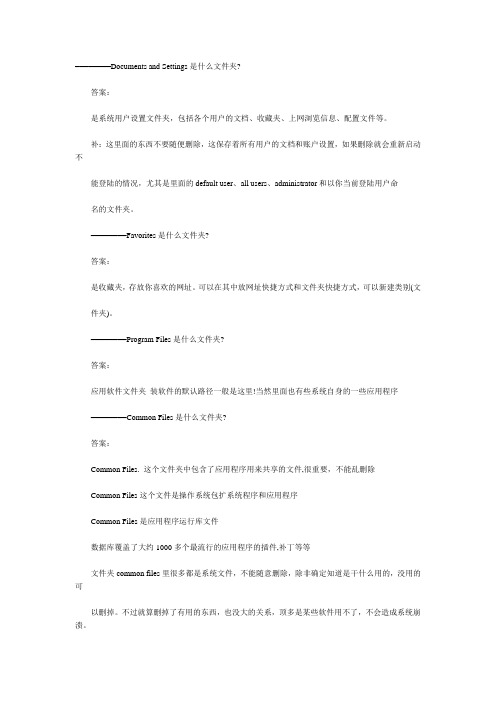
========Documents and Settings是什么文件夹?答案:是系统用户设置文件夹,包括各个用户的文档、收藏夹、上网浏览信息、配置文件等。
补:这里面的东西不要随便删除,这保存着所有用户的文档和账户设置,如果删除就会重新启动不能登陆的情况,尤其是里面的default user、all users、administrator和以你当前登陆用户命名的文件夹。
========Favorites是什么文件夹?答案:是收藏夹,存放你喜欢的网址。
可以在其中放网址快捷方式和文件夹快捷方式,可以新建类别(文件夹)。
========Program Files是什么文件夹?答案:应用软件文件夹装软件的默认路径一般是这里!当然里面也有些系统自身的一些应用程序========Common Files是什么文件夹?答案:Common Files. 这个文件夹中包含了应用程序用来共享的文件,很重要,不能乱删除Common Files这个文件是操作系统包扩系统程序和应用程序Common Files是应用程序运行库文件数据库覆盖了大约1000多个最流行的应用程序的插件,补丁等等文件夹common files里很多都是系统文件,不能随意删除,除非确定知道是干什么用的,没用的可以删掉。
不过就算删掉了有用的东西,也没大的关系,顶多是某些软件用不了,不会造成系统崩溃。
========ComPlus Applications是什么文件夹?答案:ComPlus Applications:微软COM+ 组件使用的文件夹,删除后可能引起COM+ 组件不能运行========DIFX是什么文件夹?答案:不可以删除,已有的XML数据索引方法从实现思想上可分为两类:结构归纳法和节点定位法.这两种方法都存在一定的问题,结构归纳法的缺点是索引规模较大而且难以有效支持较复杂的查询,而节点定位法的主要缺点是容易形成过多的连接操作.针对这些问题,提出了一种新的动态的XML索引体系DifX,它扩展了已有的动态索引方法,采用一种动态的Bisimilarity的概念,可以根据实际查询需求以及最优化的要求动态决定索引中保存的结构信息,以实现对各种形式的查询最有效的支持.实验结果证明DifX是一种有效而且高效的XML索引方法,其可以获得比已有的XML索引方法更高的查询执行效率.========Internet Explorer是什么文件夹?答案:不用说了,肯定不能删除,IE,浏览网页的!========Kaspersky Lab是什么文件夹?答案:卡巴斯基的文件包,这个是卡巴的报告,在C:\Documents and Settings\AllUsers\Application Data\Kaspersky Lab\A VP6\Report 的更新文件中有很多report文件很占地方的删除了就好了,1 利用卡巴自带的清理功能,但不能完全清理干净。
C盘哪些文件可以删掉
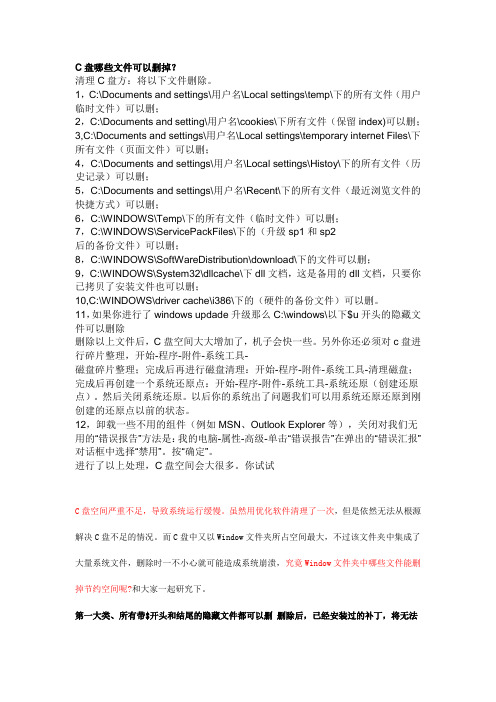
C盘哪些文件可以删掉?清理C盘方:将以下文件删除。
1,C:\Documents and settings\用户名\Local settings\temp\下的所有文件(用户临时文件)可以删;2,C:\Documents and setting\用户名\cookies\下所有文件(保留index)可以删;3,C:\Documents and settings\用户名\Local settings\temporary internet Files\下所有文件(页面文件)可以删;4,C:\Documents and settings\用户名\Local settings\Histoy\下的所有文件(历史记录)可以删;5,C:\Documents and settings\用户名\Recent\下的所有文件(最近浏览文件的快捷方式)可以删;6,C:\WINDOWS\Temp\下的所有文件(临时文件)可以删;7,C:\WINDOWS\ServicePackFiles\下的(升级sp1和sp2后的备份文件)可以删;8,C:\WINDOWS\SoftWareDistribution\download\下的文件可以删;9,C:\WINDOWS\System32\dllcache\下dll文档,这是备用的dll文档,只要你已拷贝了安装文件也可以删;10,C:\WINDOWS\driver cache\i386\下的(硬件的备份文件)可以删。
11,如果你进行了windows updade升级那么C:\windows\以下$u开头的隐藏文件可以删除删除以上文件后,C盘空间大大增加了,机子会快一些。
另外你还必须对c盘进行碎片整理,开始-程序-附件-系统工具-磁盘碎片整理;完成后再进行磁盘清理:开始-程序-附件-系统工具-清理磁盘;完成后再创建一个系统还原点:开始-程序-附件-系统工具-系统还原(创建还原点)。
然后关闭系统还原。
C盘里东西那些能动那些不可以
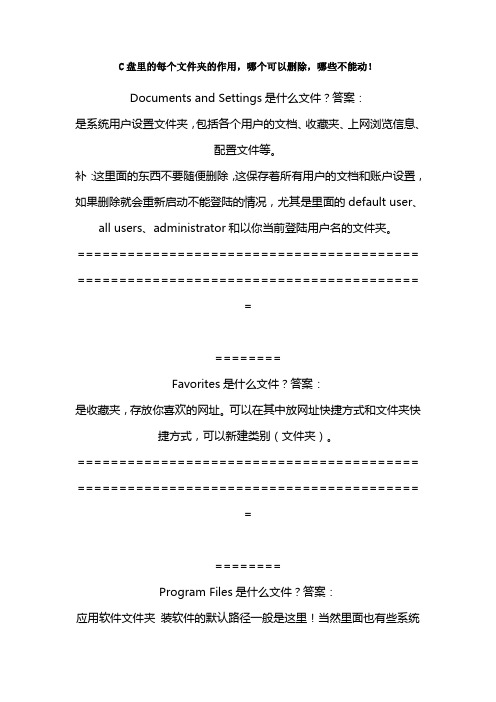
C盘里的每个文件夹的作用,哪个可以删除,哪些不能动!Documents and Settings是什么文件?答案:是系统用户设置文件夹,包括各个用户的文档、收藏夹、上网浏览信息、配置文件等。
补:这里面的东西不要随便删除,这保存着所有用户的文档和账户设置,如果删除就会重新启动不能登陆的情况,尤其是里面的default user、all users、administrator和以你当前登陆用户名的文件夹。
========================================= ==================================================Favorites是什么文件?答案:是收藏夹,存放你喜欢的网址。
可以在其中放网址快捷方式和文件夹快捷方式,可以新建类别(文件夹)。
========================================= ==================================================Program Files是什么文件?答案:应用软件文件夹装软件的默认路径一般是这里!当然里面也有些系统自身的一些应用程序========================================= ==================================================Common Files是什么文件?答案:Common Files. 这个文件夹中包含了应用程序用来共享的文件,很重要,不能乱删除Common Files这个文件是操作系统包扩系统程序和应用程序Common Files是应用程序运行库文件数据库覆盖了大约1000多个最流行的应用程序的插件,补丁等等文件夹common files 里很多都是系统文件,不能随意删除,除非确定知道是干什么用的,没用的可以删掉。
不过就算删掉了有用的东西,也没大的关系,顶多是某些软件用不了,不会造成系统崩溃。
c盘ProgramFiles文件夹中哪些文件可以删哪些不可以删

c盘ProgramFiles文件夹中哪些文件可以删哪些不可以删
这里面全是安装的程序~~~
其中微软的
Common Files,各程序的共同调用文件夹(建议:保留)
InstallShield Installation Information,msi安装包留下的(建议:删除)
Internet Explorer,IE浏览器(建议:保留)
microsoft frontpage,微软网页存(建议:如果你有本事删除,那么删了吧)
Microsoft Office,微软OFFICE(建议:保留)
Microsoft Silverlight,微软的在线体验插件(建议:删除)
Movie Maker,微软电影制作(建议:如果你有本事删除,那么删了吧)
MSN Gaming Zone,MSN游戏(建议:删除)
NetMeeting,微软的网络聊天软件。
(建议,删除)
Online Services,提供更多的 Internet 服务提供商(建议:删除)
Microsoft ActiveSync,是微软的同步软件ActiveSync可以同时支持PPC和微软智能手机(Smartphone),它能方便地在PC与PPC或智能手机间方便地进行数据同步(建议:删除)
Microsoft Works,微软的工作应用程序(建议:删除?)
Outlook Express,Outlook邮件处理程序(不使用Outlook可以再系统组件里删除它)
Windows Media Player,微软的音乐播放器(不使用Media Player可以删除)
Windows NT,写字板等程序保存在这里面(建议:保留)
Xerox,为XP自带的一些图像处理软件作临时空间用。
(建议:保留)。
C盘哪些文件可以删除的一些建议
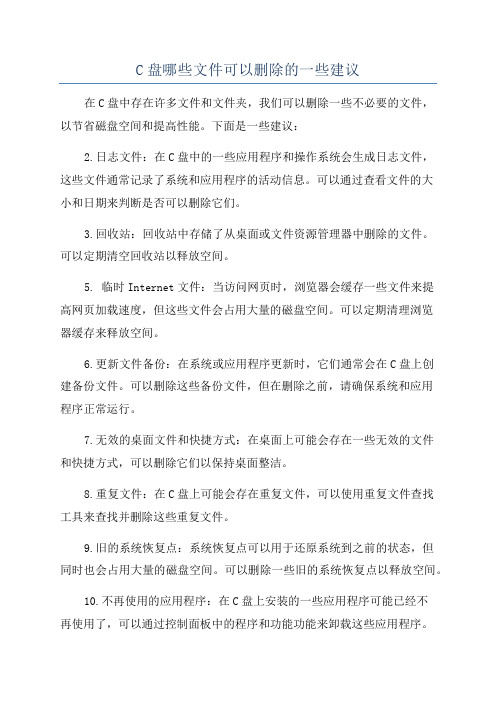
C盘哪些文件可以删除的一些建议在C盘中存在许多文件和文件夹,我们可以删除一些不必要的文件,以节省磁盘空间和提高性能。
下面是一些建议:2.日志文件:在C盘中的一些应用程序和操作系统会生成日志文件,这些文件通常记录了系统和应用程序的活动信息。
可以通过查看文件的大小和日期来判断是否可以删除它们。
3.回收站:回收站中存储了从桌面或文件资源管理器中删除的文件。
可以定期清空回收站以释放空间。
5. 临时Internet文件:当访问网页时,浏览器会缓存一些文件来提高网页加载速度,但这些文件会占用大量的磁盘空间。
可以定期清理浏览器缓存来释放空间。
6.更新文件备份:在系统或应用程序更新时,它们通常会在C盘上创建备份文件。
可以删除这些备份文件,但在删除之前,请确保系统和应用程序正常运行。
7.无效的桌面文件和快捷方式:在桌面上可能会存在一些无效的文件和快捷方式,可以删除它们以保持桌面整洁。
8.重复文件:在C盘上可能会存在重复文件,可以使用重复文件查找工具来查找并删除这些重复文件。
9.旧的系统恢复点:系统恢复点可以用于还原系统到之前的状态,但同时也会占用大量的磁盘空间。
可以删除一些旧的系统恢复点以释放空间。
10.不再使用的应用程序:在C盘上安装的一些应用程序可能已经不再使用了,可以通过控制面板中的程序和功能功能来卸载这些应用程序。
11.临时安装文件:在安装一些应用程序时,临时文件会被创建在C 盘上。
可以删除这些临时安装文件以释放空间。
12.未使用的桌面主题和壁纸:可以删除不再使用的桌面主题和壁纸来释放磁盘空间。
14. 旧的系统文件备份:Windows自动备份一些系统文件以防止意外损坏,但这些备份文件会占用大量的磁盘空间。
可以删除旧的系统文件备份来释放空间。
15.不使用的字体:可以删除一些不再使用的字体文件以节省磁盘空间。
请注意,在删除任何文件之前,请确保对文件进行备份或确信其没有重要性,以免误删重要数据。
此外,建议定期清理C盘以保持系统的最佳性能。
C盘的文件什么可以删什么不可以删

C盘的文件什么可以删什么不可以删,你是不是删错了?========Documents and Settings是什么文件夹?答案:是系统用户设置文件夹,包括各个用户的文档、收藏夹、上网浏览信息、配置文件等。
补:这里面的东西不要随便删除,这保存着所有用户的文档和账户设置,如果删除就会重新启动不能登陆的情况,尤其是里面的default user、all users、administrator和以你当前登陆用户命名的文件夹。
========Favorites是什么文件夹?答案:是收藏夹,存放你喜欢的网址。
可以在其中放网址快捷方式和文件夹快捷方式,可以新建类别(文件夹)。
========Program Files是什么文件夹?答案:应用软件文件夹装软件的默认路径一般是这里!当然里面也有些系统自身的一些应用程序========Common Files是什么文件夹?答案:Common Files. 这个文件夹中包含了应用程序用来共享的文件,很重要,不能乱删除Common Files这个文件是操作系统包扩系统程序和应用程序Common Files是应用程序运行库文件数据库覆盖了大约1000多个最流行的应用程序的插件,补丁等等文件夹common files里很多都是系统文件,不能随意删除,除非确定知道是干什么用的,没用的可以删掉。
不过就算删掉了有用的东西,也没大的关系,顶多是某些软件用不了,不会造成系统崩溃。
========ComPlus Applications是什么文件夹?答案:ComPlus Applications:微软COM+ 组件使用的文件夹,删除后可能引起COM+ 组件不能运行========DIFX是什么文件夹?答案:不可以删除,已有的XML数据索引方法从实现思想上可分为两类:结构归纳法和节点定位法.这两种方法都存在一定的问题,结构归纳法的缺点是索引规模较大而且难以有效支持较复杂的查询,而节点定位法的主要缺点是容易形成过多的连接操作.针对这些问题,提出了一种新的动态的XML索引体系DifX,它扩展了已有的动态索引方法,采用一种动态的Bisimilarity的概念,可以根据实际查询需求以及最优化的要求动态决定索引中保存的结构信息,以实现对各种形式的查询最有效的支持.实验结果证明DifX是一种有效而且高效的XML索引方法,其可以获得比已有的XML索引方法更高的查询执行效率.========Internet Explorer是什么文件夹?答案:不用说了,肯定不能删除,IE,浏览网页的!========Kaspersky Lab是什么文件夹?答案:卡巴斯基的文件包,这个是卡巴的报告,在C:\Documents and Settings\AllUsers\Application Data\Kaspersky Lab\AVP6\Report 的更新文件中有很多report文件很占地方的删除了就好了,1 利用卡巴自带的清理功能,但不能完全清理干净。
C硬盘文件可删除说明
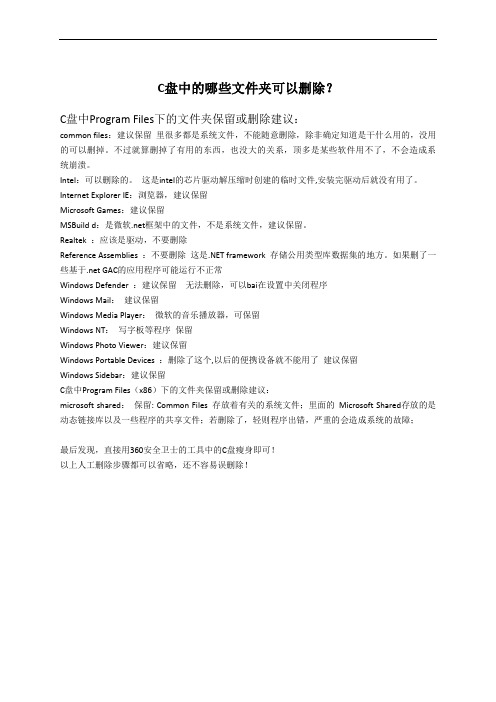
C盘中的哪些文件夹可以删除?C盘中Program Files下的文件夹保留或删除建议:common files:建议保留里很多都是系统文件,不能随意删除,除非确定知道是干什么用的,没用的可以删掉。
不过就算删掉了有用的东西,也没大的关系,顶多是某些软件用不了,不会造成系统崩溃。
Intel:可以删除的。
这是intel的芯片驱动解压缩时创建的临时文件,安装完驱动后就没有用了。
Internet Explorer IE:浏览器,建议保留Microsoft Games:建议保留MSBuild d:是微软.net框架中的文件,不是系统文件,建议保留。
Realtek :应该是驱动,不要删除Reference Assemblies :不要删除这是.NET framework 存储公用类型库数据集的地方。
如果删了一些基于.net GAC的应用程序可能运行不正常Windows Defender :建议保留无法删除,可以bai在设置中关闭程序Windows Mail:建议保留Windows Media Player:微软的音乐播放器,可保留Windows NT:写字板等程序保留Windows Photo Viewer:建议保留Windows Portable Devices :删除了这个,以后的便携设备就不能用了建议保留Windows Sidebar:建议保留C盘中Program Files(x86)下的文件夹保留或删除建议:microsoft shared:保留: Common Files 存放着有关的系统文件;里面的Microsoft Shared存放的是动态链接库以及一些程序的共享文件;若删除了,轻则程序出错,严重的会造成系统的故障;最后发现,直接用360安全卫士的工具中的C盘瘦身即可!以上人工删除步骤都可以省略,还不容易误删除!。
C盘里的每个文件夹都是干嘛的,哪个可以删除,哪些不能碰

告诉你C盘里的每个文件夹都是干嘛的,哪个可以删除,哪些不能碰1.Documents and Settings是什么文件?答案:是系统用户设置文件夹,包括各个用户的文档、收藏夹、上网浏览信息、配置文件等。
补:这里面的东西不要随便删除,这保存着所有用户的文档和账户设置,如果删除就会重新启动不能登陆的情况,尤其是里面的default user、all users、administrator和以你当前登陆用户名的文件夹。
2.Favorites是什么文件?答案:是收藏夹,存放你喜欢的网址。
可以在其中放网址快捷方式和文件夹快捷方式,可以新建类别(文件夹)。
3.Program Files是什么文件?答案:应用软件文件夹装软件的默认路径一般是这里!当然里面也有些系统自身的一些应用程序mon Files是什么文件?答案:这个文件夹中包含了应用程序用来共享的文件,很重要,不能乱删除Common Files这个文件是操作系统包扩系统程序和应用程序Common Files是应用程序运行库文件数据库覆盖了大约1000多个最流行的应用程序的插件,补丁等等文件夹common files里很多都是系统文件,不能随意删除,除非确定知道是干什么用的,没用的可以删掉。
不过就算删掉了有用的东西,也没大的关系,顶多是某些软件用不了,不会造成系统崩溃Plus Applications是什么文件?答案:ComPlus Applications:微软COM+ 组件使用的文件夹,删除后可能引起COM+ 组件不能运行6.DIFX是什么文件?答案:不可以删除,已有的XML数据索引方法从实现思想上可分为两类:结构归纳法和节点定位法.这两种方法都存在一定的问题,结构归纳法的缺点是索引规模较大而且难以有效支持较复杂的查询,而节点定位法的主要缺点是容易形成过多的连接操作.针对这些问题,提出了一种新的动态的XML索引体系DifX,它扩展了已有的动态索引方法,采用一种动态的Bisimilarity的概念,可以根据实际查询需求以及最优化的要求动态决定索引中保存的结构信息,以实现对各种形式的查询最有效的支持.实验结果证明DifX是一种有效而且高效的XML索引方法,其可以获得比已有的XML索引方法更高的查询执行效率.7.Internet Explorer是什么文件?答案:不用说了,肯定不能删除,IE,浏览网页的!8.Kaspersky Lab是什么文件?答案:卡巴斯基的文件包,这个是卡巴的报告,在C:Documents and SettingsAll UsersApplication DataKaspersky LabAVP6Report 的更新文件中有很多report文件很占地方的删除了就好了,1利用卡巴自带的清理功能,但不能完全清理干净。
C盘空间严重不足,原来这些文件夹是可以删除的,不要弄错了

C盘空间严重不⾜,原来这些⽂件夹是可以删除的,不要弄错了今天早上刚起床打开电脑,就发现电脑开机很慢,等电脑成功打开后,才发现系统C盘爆红了,昨晚就玩了⼀会⼉游戏,肯定是有东西混进系统C盘⾥⾯了,接下来我们就来看看C盘⾥⾯有哪些英⽂⽂件夹可以删除。
⼀、可删除⽂件夹1、HelpHelp的意思⼤家应该都知道,就是“帮助”的意思,它就是系统⾥⾯的帮助⽂件,如果你是运⽤电脑的⾼⼿,这些基本上是⽤不到的,不需要的话就可以依次打开“Windows-Help”,将⾥⾯的⽂件删除就好了。
2、Backup这个⽂件夹⾥⾯装的是很多软件的备份⽂件,简单来说就是“备胎”,我们基本上是⽤不到这个⽂件夹的,留着也是占空间,所以你可以依次打开“Windows-WinSxS-Backup”,将⽂件夹打开之后,将⾥⾯的⽂件删除就可以了。
3、Prefetch这个⽂件⾥⾯存放的都是预览过的⽂件信息,可以加速电脑软件的启动速度,但是经过上时间的积累,占⽤的内存就会越来越⼤,会导致系统的运⾏速度变慢,可以依次展开“Windows-prefetch”进⼊该⽂件夹后,将⾥⾯的⽂件删除。
4、Temp这个⽂件夹⾥⾯装了很多临时⽂件,有浏览⽹页的临时⽂件、编辑⽂件的,还有就是你在办公时,忘记保存的⽂件也会放到这⾥⾯来,删除这个⽂件夹⾥⾯的内容对电脑也是没有任何影响的,依次展开“Window-Temp”,将⽂件夹打开就,将⾥⾯的⽂件内容删除⼲净就可以了。
5、LogFiles这个⽂件夹⾥⾯装的都是⼀些⽇志记录,也就是系统和应⽤程序的处理记录,对我们没多⼤⽤处,可以依次展开“Windows- system32-LogFiles”,将⽂件夹打开后,把⾥⾯的⽂件删除就好了。
⼆、不可删除⽂件夹1、AMD这个是显卡专⽤的⽂件夹,是不可以删除的。
2、Drivers这个是驱动程序⽂件夹,是不可以删除的。
3、Intel这个是处理器专⽤的⽂件夹,是不可以删除的。
4、Program Date这个⽂件夹是系统⽂件夹,是⽤来装系统程序的,也是不能删除的哦,删除后会导致电脑系统崩溃的。
- 1、下载文档前请自行甄别文档内容的完整性,平台不提供额外的编辑、内容补充、找答案等附加服务。
- 2、"仅部分预览"的文档,不可在线预览部分如存在完整性等问题,可反馈申请退款(可完整预览的文档不适用该条件!)。
- 3、如文档侵犯您的权益,请联系客服反馈,我们会尽快为您处理(人工客服工作时间:9:00-18:30)。
======Xerox是什么文件夹?
答案:Xerox文件夹是XP自己安装的,为自带的一些图像处软件作临时空间用。
文件夹的名称源自Microsoft采用了Xerox公司授权的技术,该文件夹受WFP (Windows File Protection)保护,所以不可能(也没必要)删除。 ATI Technologies是显卡控制程序,跟电脑芯片有关,不要动它 Online Services是网络服务文件夹 NetMeeting是MS最早基于IP聊天的一种工具,Netmeeting功能强大,除了语音、视频,它还有文字聊天、电子白板、文件传送、程序共享等等。可以删除。不过,在这个文件夹内的文件夹都是比较重要的,或者经常用的,最好不要动,弄不好就会对系统造成影响,还不好恢复
是收发电子邮件的软件。 他是一个收发电子邮件的软件,由微软研发。
======Reference Assemblies是什么文件夹?
答案:系统相关的!最好别删除
======SigmaTel是什么文件夹?
答案:这个文件是有用的文件!此文件是计算机声卡的驱动!注意!系统磁盘里的文件不懂的话,千万不可乱删除哦!
以删掉。不过就算删掉了有用的东西,也没大的关系,顶多是某些软件用不了,不会造成系统崩溃。
========ComPlus Applications是什么文件夹?
答案:
ComPlus Applications: 微软COM+ 组件使用的文件夹,删除后可能引起COM+ 组件不能运行
总之,就是一种多媒体播放器,集视频与音频于一身~
======Windows NT是什么文件夹?
答案:一种网络操作系统,特点如下:
1.将联网能力加入到操作系统中,使之成为操作系统功能的一个组成部分。
2.系统直接支持网络上各主机之间的文件复制、用户之间的电子邮件、支持作为仿真终端实现对远程主机的登录等等。而用户不需要在机器上再安装此类网络服务软件。
C盘的文件什么可以删什么不可以删,你是不是删错了?
========Documents and Settings是什么文件夹?
答案:
是系统用户设置文件夹,包括各个用户的文档、收藏夹、上网浏览信息、配置文件等。
补:这里面的东西不要随便删除,这保存着所有用户的文档和账户设置,如果删除就会重新启动不
Common Files这个文件是操作系统包扩系统程序和应用程序
Common Files是应用程序运行库文件
数据库覆盖了大约1000多个最流行的应用程序的插件,补丁等等
文件夹common files里很多都是系统文件,不能随意删除,除非确定知道是干什么用的,没用的可
========MSXML 6.0是什么文件夹?
答案:msxml
指微软的xml语言解析器,用来解释xml语言的。就好像html文本下再到本地,浏览器会检查html的语法,解释html文本然后显示出来一样。要使用xml文件就一定要用到xml parser。不过不仅仅微软有,像ibm,sun都有自己的xml parser。
答案:系统自带的MSN是完全可以删除的。
相信有不少人都在使用MSN,可能有同样的经历,安装完 新的MSN 后,可每每打开 MSN 首先跳出来的是旧版,而不是新版。即使在系统中删除了老版本,但过了不久也会自动恢复回来。如果要彻底删除老版本.可以点击"开始"->"运行"-> 代码: RunDll32 advpack.dll,LaunchINFSection %windir%\INF\msmsgs.inf,BLC.Remove
3.由于系统支持多个网络协议,因此对现存的多种网络、网络服务器,都能很容易地实现数据交换。
4.网络具有开放式结构,网络中使用地各种数据传输、网络驱动程序都可以被动态地装入和卸出,而且不同种类地功能部件可以并存。这些都有利于网络功能地修改和扩充。
=========WinRAR是什么文件夹?
========DIFX是什么文件夹?
答案:
不可以删除,已有的XML数据索引方法从实现思想上可分为两类:结构归纳法和节点定位法.这两种方
法都存在一定的问题,结构归纳法的缺点是索引规模较大而且难以有效支持较复杂的查询,而节点定
位法的主要缺点是容易形成过多的连接操作.针对这些问题,提出了一种新的动态的XML索引体系
能登陆的情况,尤其是里面的default user、all users、administrator和以你当前登陆用户命
名的文件夹。
========Favorites是什么文件夹?
答案:
是收藏夹,存放你喜欢的网址。可以在其中放网址快捷方式和文件夹快捷方式,可以新建类别(文
效率.
========Internet Explorer是什么文件夹?
答案:
不用说了,肯定不能删除,IE,浏览网页的!
========Kaspersky Lab是什么文件夹?
答案:卡巴斯基的文件包,这个是卡巴的报告,在 C:\Documents and Settings\All
======Online Services是什么文件夹?
答案:上网用的!不能删除!
======Outlook Express是什么文件夹?
答案:Outlook express 是Windows内置的邮件收发端
他的作用就是你不必每次登邮箱都要上网页只要打开outlook express就可以收发邮件了!!!!级别:先知
======NetMeeting是什么文件夹?
答案:是Windows自带的MSN的文件,如果你不用MSN以及Outlook Express,你完全可以把它删掉。
不过也占不多大地方的。是Windows自带的MSN的文件,如果你不用MSN以及Outlook Express,你完全可以把它删掉。不过还是推荐看下网上的卸载方式,毕竟用系统自带的卸载方式比较安全。NetMeeting文件夹是系统自带的有关远程控制的部分,你删掉后这个功能不能使用,但不影响正常操作,但是由于是系统自带所以会自动生成,也有病毒喜欢潜伏在此文件夹内,不过并不是简单的通过删除文件夹可以解决的。NetUpdateService.exe这个进程如果用户名项是system的话应该就是你的自动更新服务了,如果不用自动更新的话最好关掉,省得浪费资源
件夹)。
========Program Files是什么文件夹?
答案:
应用软件文件夹 装软件的默认路径一般是这里!当然里面也有些系统自身的一些应用程序
========Common Files是什么文件夹?
答案:
Common Files. 这个文件夹中包含了应用程序用来共享的文件,很重要,不能乱删除
答案:系统文件,不要乱动
======Windows Media Connect 2是什么文件夹?
答案:程序的东西,别删除!
======Windows Media Player是什么文件夹?
答案:是系统自身的一个播放软件! Windows Media Player 使用 Microsoft Windows Media Player,您可以播放和组织计算机和 Internet 上的数字媒体文件。这就好象把收音机、视频播放机、CD 播放机和信息数据库等都装入了一个应用程序中。使用 Windows Media Player,您可以收听世界各地电台的广播、播放和复制您的 CD、查找在 Internet 上提供的视频,还可以创建您的计算机上所有数字媒体文件的自定义列表。
你无法删除的原因是仍然有桌面进程调用这个文件。
不解除锁定是无法删除的。
========MSBuild是什么文件夹?
答案:没找到,应该是系统相关的,最好别删!
========MSN Gaming Zone是什么文件夹?
答案:一些系统自带的扑克牌等小游戏,可以删除控制面板-〉添加或删除程序-〉添加/删除windows组件,然后在列表里面找到你要删除的outlook和msn explorer,把前面的勾去掉,就能删除了。
program files是Windows操作系统中所有应用程序的位置,大是正常的。很多情况都可能造成program files创建文件夹,一般是安装应用程序后创建的。您需要提供出文件夹名称我们才可以确切的说是不是无用的文件夹。一般情况这里的文件夹不可以删除的,如果删除会影响系统或应用程序无法运行。
======Tencent是什么文件夹?
答案:Tencent 就是QQ的文件夹了,如果你不用了就从开始菜单里卸载掉,如果还要使用,那就留着吧
======VID_0E8F&PID_0003是什么文件夹?
答案:北通神鹰的驱动程序
======VMware是什么文件夹?
========microsoft frontpage是什么文件夹?
答案:那个是系统自带的网页编辑器
========Microsoft Silverlight是什么文件夹?
答案:Silverlight是于Adobe Flash基本相同的软件,运行在浏览器中的插件。实现交互、动画等功能。使用XAML文件支持,支持.net运行库。
Users\Application Data\Kaspersky Lab\AVP6\Report 的更新文件中有很多report文件很占地方的
删除了就好了,1 利用卡巴自带的清理功能,但不能完全清理干净。
2 关闭自我保护,然后将report文件夹下面的文件手动删除。
========Messenger是什么文件夹?
========Movie Maker是什么文件夹?
答案:movie maker是 微软提供的 捆绑系统的一个视频编辑软件
